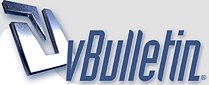
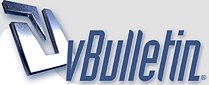 |
دروس أضف تأثير الـ X Light على النص
السلام عليكم ورحمة الله وبركاتة أضف تأثير الـ X Light على النص http://www.khalaad.net/tutorials/dede_000.gif ابدأ العمل على خلفية تتناسب مع لون النص ، وليكن حجم المستند 800 × 800 بيكسل http://www.khalaad.net/tutorials/dede_001.gif 1A68AF وأعطه القيمة foreground color حدد كما يظهر في الصورة أدناه http://www.khalaad.net/tutorials/dede_002.gif http://www.khalaad.net/tutorials/dede_003.gif اكتب بخط عريض وأعطه حجم يملأ المستند تقريبا Ctrl واضغط بالفأرة على شفيفة النص مع استمرارية الضغط على Layers اذهب إلى نافذة Contract << Modify << Select ثم اختر وحدد القيمة 16 بيكسل لاحظ الصورة http://www.khalaad.net/tutorials/dede_004.gif Ctrl + Shift + N أنشئ شفيفة جديدة وذلك بالضغط على http://www.khalaad.net/tutorials/dede_005.gifأو الضغط على زر http://www.khalaad.net/tutorials/dede_006.gif Layer Options << Layer املأ التحديد باللون الأبيض ثم اذهب إلى وحدد القيَم الموضحة في الصورة أدناه ولا تنسَ إعطاء الشفيفة الاسم الظاهر في الصورة http://www.khalaad.net/tutorials/dede_007.gif Ctrl + D ألغِ التحديد بالضغط على Gaussian Blur << Blur << Filter ثم اذهب إلى وحدد القيمة 16 بيكسل ثم كرر العملية بقيمة 8 بيسكل ، ثم مرة أخرى بقيمة 4 بيكسل http://www.khalaad.net/tutorials/dede_008.gif Layers الآن, اذهب إلى نافذة واضغط بزر الفأرة الأيسر على شفيفة النص مع الاستمرار Ctrl بالضغط على http://www.khalaad.net/tutorials/dede_009.gif ثم اضغط على Channels اذهب إلى نافذة Alpha1 جديد قم بتحديده وهو غالبا يحمل اسمChannel سيظهر Gaussian Blur << Blur << Filter قم بتطبيق فلتر وأعطه القيمة 16 بيكسل ثم كرر العملية بـ8 بيكسل ثم مرة أخرى بـ 4 ثم آخر مرة بـ 2 بيكسل لتحديد العكس Ctrl + Shift + I اضغط على ثم ألغ التحديد Backspace أو Del ثم اضغط لاحظ الصورة |
http://www.khalaad.net/tutorials/dede_0010.gif Ctrl ثم انقر على زر الفأرة الأيسر على شفيفة النص مع الاستمرار بالضغط على http://www.khalaad.net/tutorials/dede_0011.gif Layers والآن عد إلى نافذة http://www.khalaad.net/tutorials/dede_005.gif أنشئ شفيفة جديدة بالضغط على زر Ctrl + Shift + N أو بالضغط على وحددها ثم اسحبها فوق جميع الشفائف Highlights وأعطها اسم املأ التحديد باللون الأسود الموضح باللون الأحمر في الصورة Preserve Transparency ثم فعل خيار كما هو موضح باللون الأزرق في الصورة Screen ثم غير النسق إلى تأكد أن اللون الأسود سوف يختفي في المستند فقط وليس في النافذة http://www.khalaad.net/tutorials/dede_0012.gif Lighting Effects << Render << Filter اذهب إلى Highlights بعد تحديد شفيفة http://www.khalaad.net/tutorials/dede_0013.gif يجب عليك تحديد القيم الظاهرة في الصورة أدناه .. http://www.khalaad.net/tutorials/dede_0014.gif وحدد له القيمة 3 بيكسل Gaussian Blur << Blur << Filter وبعد إضافة الفلتر السابق ، اذهب إلى http://www.khalaad.net/tutorials/dede_0015.gif هذه الخطوة هي التي ستظهر التأثير الحقيقي للدرس Curves << Adjust << Image اذهب إلى وأنشئ نقطتين وضعهما في الأماكن التي تراها في الصورة في الأسفل http://www.khalaad.net/tutorials/dede_0016.gif http://www.khalaad.net/tutorials/dede_0017.gif بمجرد إضافة ظل أزرق خفيف للنص تكون قد حصلت على أحد أجمل التأثيرات في الفوتوشوب http://www.khalaad.net/tutorials/dede_0018.gif ملاحظة : يمكنك استبدال اللون الأزرق باللون الأخضر الداكن أو البرتقالي Brightness / Contrast << Adjust << Imageكما يمكنك زيادة قوة اللمعان في النص باستخدام Contrast والزيادة في درجة |
يعطيك ربي ألف عافيه
طرح رآئع وتواجد مميز ننتظر مزيد من العطاء ودي وتقديري |
يعطيج العافيه قلب الزهور ع الطرح والدرس المفيد
مجهود مميز عساج ع القوه ننتظر جديدج القادم |
يعطيك ربي العافيه مشكوره قلب الزهور على الموضوع والدرس الجميل وننتظر جديدك ودي وتقديري |
اقتباس:
يسعدلي قلبك ويسلمووو ع الحضور الرآئع بصفحتي تقبلي شكري تقديري واحترامي مع تحياتي قلب الزهور بباي |
اقتباس:
يسعدلي قلبك ويسلمووو ع الحضور الرآئع بصفحتي تقبلي شكري تقديري واحترامي مع تحياتي قلب الزهور بباي |
اقتباس:
يسعدلي قلبك ويسلمووو ع الحضور الرآئع بصفحتي تقبل شكري تقديري واحترامي مع تحياتي قلب الزهور بباي |
| الساعة الآن 12:35 AM. |